Kataloğu düzenleme modunda başlatın (Edit Mode)
Grupları oluşturduktan sonra ürün listelerini doldurmalı, ilgili resimleri belirtmeli ve ürünler için ek açıklamalar oluşturmalısınız.
Düzenlemek için bir ürün grubu seçin.
Sol taraftaki tabloda önceden girilmiş pozisyonların listesi görünecektir. Eğer yoksa liste boş olacaktır. Listenin üst kısmında şu panel belirecektir:
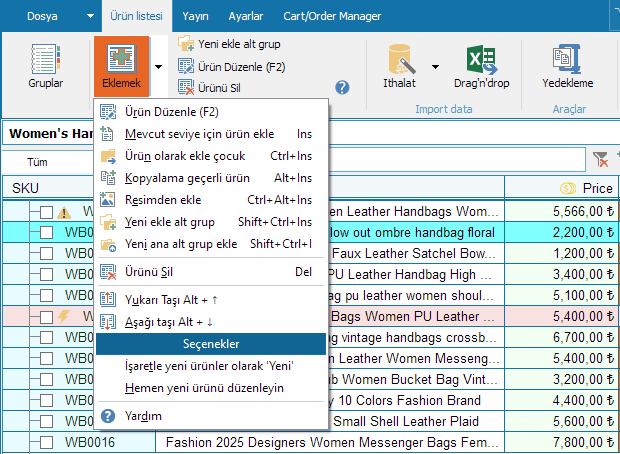
Soldan sağa düğmelerin işlevleri:
- Ürün listesini kaydet (programdan çıkışta ve ürün grubu değiştirildiğinde otomatik olarak da kaydedilir)
- Listeyi tüm pencereye genişlet.
- Liste genişliğini orijinal durumuna getir.
- Yeni pozisyon girmek için yeni satır ekle. (veya klavyede Ins tuşu)
- Ctrl+Ins – yeni pozisyonu alt öğe olarak ekle.
- Seçili pozisyonu veya vurgulanan pozisyonları sil. Birden fazla pozisyon seçmek için klavyedeki Ctrl veya Shift tuşunu basılı tutun
Ürünün mutlaka benzersiz bir stok kodu olmalıdır (SKU, kod, ID - ne derseniz, ilk sütun)
Ardından tabloyu doldurun. Yanlış girilen kayıtlar, pencerenin üst kısmındaki düğme kullanılarak silinebilir. (Veya klavyedeki Del tuşu)
Ürün pozisyonları ve ürün alt grupları eşdeğerdir. Bir alt grubun basit bir pozisyon olarak siparişe eklenmesini engellemek için "fiyat" alanındaki değeri silmelisiniz
Mevcut listeden girilmiş pozisyonları bir alt gruba taşımak için, fareyle sağ tıklayıp seçili pozisyonları ilgili alt grubun adına sürükleyip bırakmanız yeterlidir.
Pozisyonların birbirine göre hareketi de aynı şekilde yapılır.
Yapılandırılmış liste oluşturma hakkında pratik video ders
İçe Aktarma
En popüler formatlardan birinde (örneğin MS Excel) ürün listeleriniz varsa, bu verileri kolayca ve hızlı bir şekilde MyBusinessCatalog'a aktarabilirsiniz.
İçe aktarma sihirbazı penceresi açılacaktır.
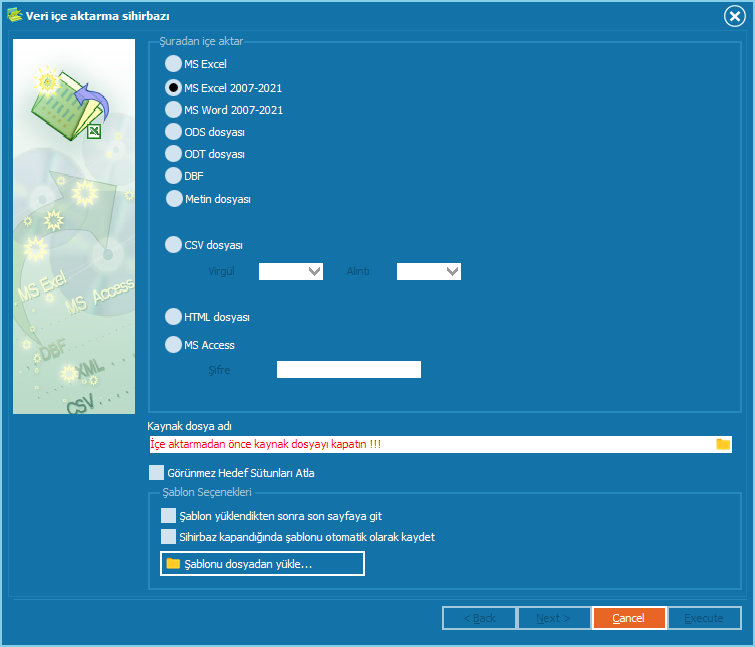
Talimatlarını izleyin.
Liste girişi/düzenlemesi tamamlandığında, sıralama yapabilir (ilgili sütun başlığına tıklayarak) veya kendi kriterlerinize göre düzenleyebilirsiniz. Bunun için, listenin sol tarafındaki seçim alanına sol tıklayın ve basılı tutarak seçili pozisyonu yukarı veya aşağı taşıyın veya istediğiniz alt gruba sürükleyin.
Ürün listesi düzenleme formundan çıkıldığında veriler otomatik olarak kaydedilir.
Ürün pozisyonları/alt grupların özellikleri.
Daha fazla bilgi için bir pozisyona/alt gruba simge atayabilirsiniz. Bunun için ilgili pozisyona sağ tıklayın ve bağlam menüsündeki "durum" bölümünden uygun simgeyi seçin.
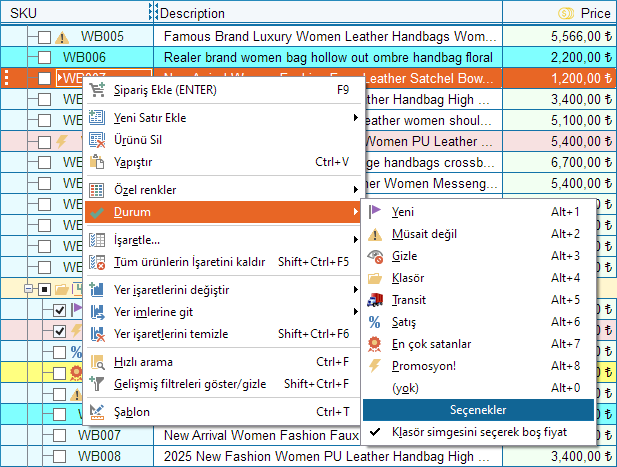
Yeni. Yeni pozisyonları işaretlemek için kullanılır.
Stokta yok. Ürün stokta olmasa bile gösterilmesi gerektiğinde kullanılır.
Gizle.Gizlenen pozisyonlarla diğerleri gibi çalışabilirsiniz, ancak yalnızca düzenleme modunda görüntülenirler. Katalogun son kullanıcısı bunları göremez. Bir pozisyonu listeden geçici olarak kaldırmak için bu özelliği kullanın.
Klasör.Alt grupların görsel olarak gösterilmesi için dekoratif öğe.
(yok) – özelliği kaldır.
Ürün pozisyonları/alt grupların rengi.
Pozisyonu istediğiniz renkle vurgulamak için menüden "Renk" seçeneğini seçin